Когда создается новый проект разработки, пользователю необходимо настроить желаемую локальную ветвь в качестве ветки по умолчанию. Когда разработчики начнут работу над репозиториями, ветка по умолчанию будет отображаться как рабочая ветка. Более того, они могут изменить ветку по умолчанию, когда это необходимо во время работы. С этой целью « $ git config –global init.defaultBranch <имя-ветки> ” можно использовать команду.
В этом руководстве объясняется процедура изменения ветки по умолчанию с master на новую ветку Git.
Как перейти от главного к новой ветке Git по умолчанию?
Следуйте приведенным ниже шагам, чтобы перейти от master к новой ветке по умолчанию:
-
- Перейдите в корневой каталог Git.
- Перечислите существующие локальные ветки Git.
- Создайте новую локальную ветку.
- Запустите « $ git config –global init.defaultBranch <имя-ветки> команда.
Шаг 1. Перейдите в корневой каталог Git.
Сначала запустите « CD ” для перехода в корень Git:
$ CD 'C:\Пользователи \n азма\иди'
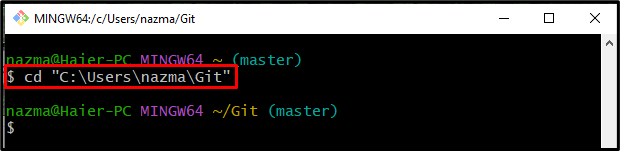
Шаг 2: Список локальной ветки
Затем выведите локальный список, выполнив следующую команду:
$ ветка git
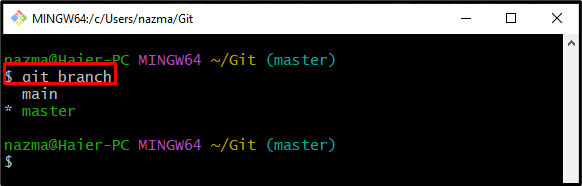
Шаг 3: Создайте новую локальную ветку
Затем используйте « ветка git ” вместе с новым именем ветки, чтобы создать новую ветку:
$ ветка git разработчик
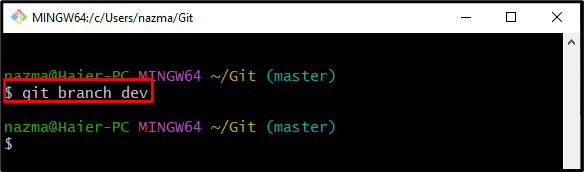
Шаг 4: Проверьте вновь созданный файл
Теперь убедитесь, что новая ветка создана успешно или нет:
$ ветка git
Как видите, указанная ветвь только что создана:
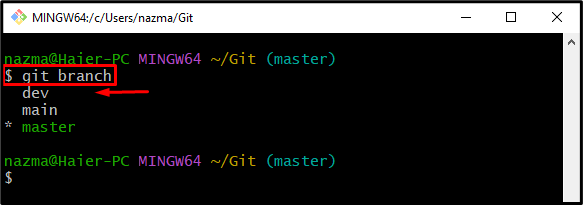
Шаг 5: Проверьте ветку по умолчанию
Чтобы просмотреть ветку по умолчанию в Git, выполните указанную ниже команду:
$ git конфиг --Глобальный init.defaultBranch
Здесь текущая ветвь по умолчанию называется « мастер ' ветвь:
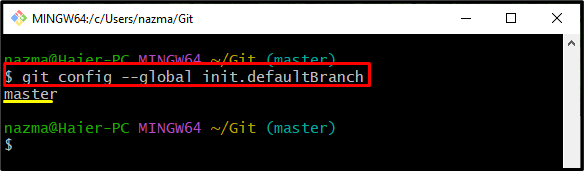
Шаг 6: Изменить ветку по умолчанию
Наконец, измените ветку по умолчанию через « git конфиг ” вместе с “ -Глобальный ' вариант, ' init.defaultBranch ” и желаемое имя ветки:
$ git конфиг --Глобальный init.defaultBranch dev
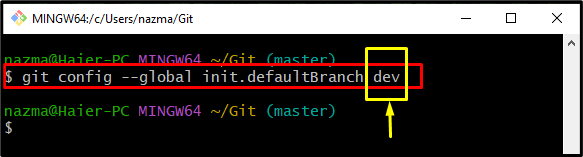
Шаг 7: Убедитесь, что ветка по умолчанию
Наконец, выполните приведенную ниже команду, чтобы проверить недавно добавленную ветку по умолчанию:
$ git конфиг --Глобальный init.defaultBranch
Согласно приведенному ниже выводу, ветвь по умолчанию успешно изменена:
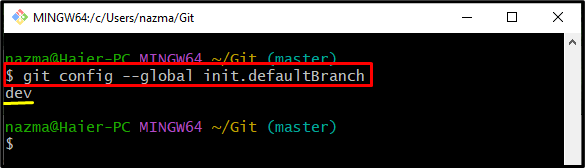
Мы проиллюстрировали процедуру изменения ветки по умолчанию с master на новую ветку Git.
Заключение
Чтобы перейти с master на новую ветку по умолчанию, сначала перейдите в корневой каталог Git и проверьте список существующих локальных веток. Затем создайте новую локальную ветку. После этого выполните « $ git config –global init.defaultBranch <имя-ветки> команда. В этом руководстве описан метод изменения ветки по умолчанию с master на новую ветку Git.